

By Nathan E. Malpass, Last updated: October 17, 2023
Le nostre foto sono più che semplici istantanee; sono finestre sul passato, che catturano momenti preziosi, pietre miliari e ricordi che ci stanno a cuore. Con iCloud, il servizio di archiviazione cloud di Apple, hai un modo sicuro e conveniente per archiviare e accedere alla tua preziosa raccolta di foto da qualsiasi luogo, su qualsiasi dispositivo.
Prima di farlo condividi le tue foto su iCloud, hai bisogno di un modo fluido come accedere alle foto di iCloud, sei nel posto giusto.
In questo articolo ti guideremo attraverso i dettagli dell'accesso alle tue foto iCloud, demistificando il processo in modo che tu possa sfogliare, gestire e condividere senza sforzo i tuoi ricordi visivi. Che tu utilizzi un iPhone, iPad, Mac o anche un PC Windows, ti offriamo passaggi facili da seguire, suggerimenti di esperti e consigli per la risoluzione dei problemi per assicurarti un'esperienza fotografica su iCloud senza interruzioni.
Quindi, intraprendiamo questo viaggio per svelare i segreti per accedere alle tue foto iCloud come un professionista!
Parte n. 1: metodi su come accedere alle foto di iCloudParte n. 2: lo strumento migliore su come accedere alle foto di iCloud: FoneDog iOS Data RecoveryConclusione
L'accesso alle tue foto iCloud tramite iCloud.com è uno dei metodi più semplici e ti consente di visualizzare e gestire la tua libreria di foto da qualsiasi browser web, sia su un computer che su un dispositivo mobile. Segui questi semplici passaggi per iniziare:
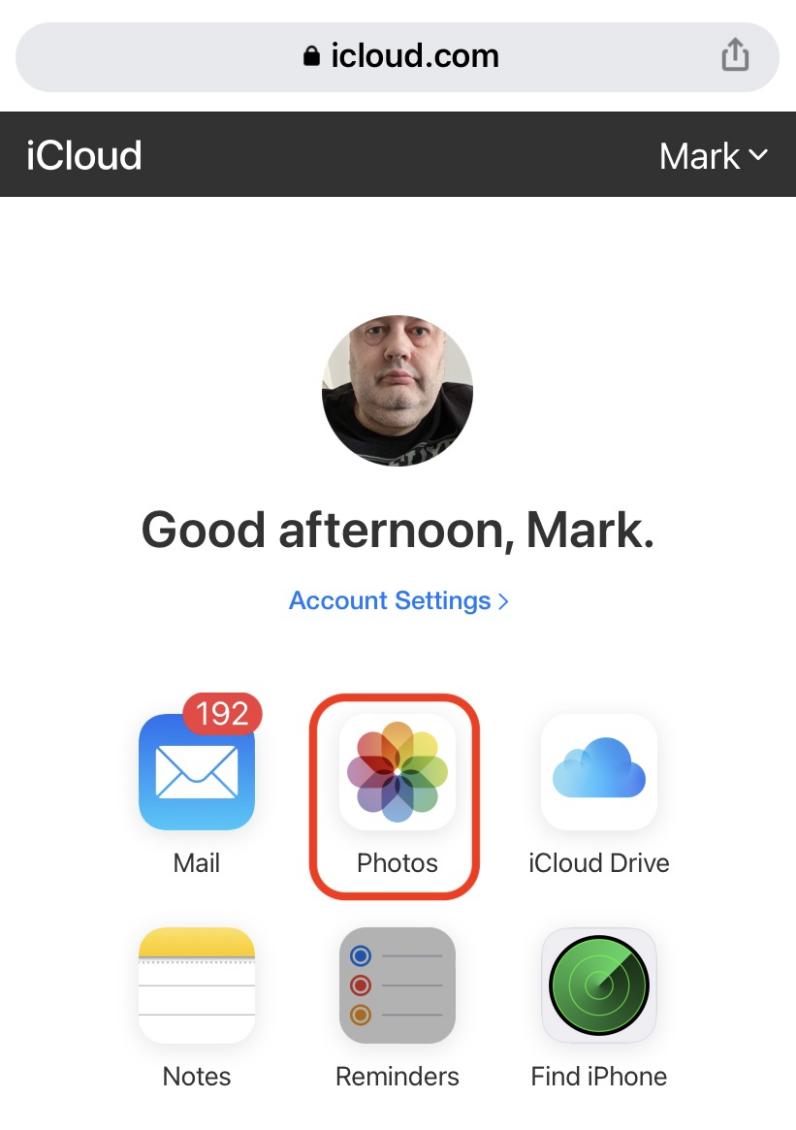
Seguendo questi passaggi, puoi accedere facilmente alle tue foto iCloud tramite iCloud.com, indipendentemente dal dispositivo che stai utilizzando. Questo metodo è particolarmente utile se non utilizzi un dispositivo Apple o se devi accedere alle tue foto dal computer di un amico o pubblico. Resta sintonizzato per ulteriori metodi su come accedere alle tue foto iCloud in questa guida completa.
Se desideri accedere alle tue foto iCloud su un dispositivo Apple nuovo o appena ripristinato, ripristinare un backup iCloud è la strada da percorrere. Questo metodo ti consente di recuperare tutte le tue foto e i tuoi dati da un precedente backup iCloud. Ecco come accedere alle foto di iCloud ripristinando il backup di iCloud:

Tieni presente che questo metodo ripristina l'intero dispositivo allo stato in cui si trovava al momento della creazione del backup. È un ottimo modo per accedere alle foto di iCloud su un dispositivo nuovo o ripristinato, ma sostituirà tutti i dati esistenti sul dispositivo con i dati del backup.
Seguendo questi passaggi, puoi accedere facilmente alle tue foto iCloud ripristinando un backup iCloud sul tuo dispositivo Apple. Questo metodo ti assicura di avere tutte le tue foto e i tuoi dati prontamente disponibili sul tuo dispositivo, proprio come lo erano quando è stato effettuato il backup. Resta sintonizzato per ulteriori metodi su come accedere alle tue foto iCloud in questa guida completa.
Quando si tratta di accedere alle foto di iCloud con facilità ed efficienza, FoneDog Recupero dati iOS si distingue come uno strumento eccezionale supportato da iPhone 15. Questo potente software offre varie modalità per il recupero dei dati, inclusa la modalità "Ripristina da backup iCloud", che ti consente di accedere alle tue foto iCloud in modo rapido e selettivo.
iOS Data Recovery
Recupera foto, video, contatti, messaggi, registri delle chiamate, dati di WhatsApp e altro.
Recupera i dati da iPhone, iTunes e iCloud.
Compatibile con gli ultimi iPhone e iOS.
Scarica gratis
Scarica gratis

Ecco una guida dettagliata su come accedere alle foto di iCloud usando questo strumento:
Inizia scaricando e installando FoneDog iOS Data Recovery sul tuo computer. Una volta completata l'installazione, avvia il programma.
Dall'interfaccia principale, selezionare il "Ripristina dal backup iCloud" modalità. Ti verrà richiesto di accedere al tuo account iCloud.

Inserisci il tuo ID Apple e la password associati all'account iCloud contenente le foto a cui desideri accedere. FoneDog iOS Data Recovery prende sul serio la tua privacy e le tue credenziali di accesso vengono utilizzate esclusivamente a fini di autenticazione.
Dopo aver effettuato l'accesso, FoneDog iOS Data Recovery visualizzerà un elenco dei tuoi backup iCloud. Scegli il backup che contiene le foto a cui desideri accedere e fai clic "Scaricare".
Una volta scaricato il backup selezionato, puoi selezionare i tipi di dati specifici che desideri ripristinare. In questo caso, assicurati di spuntare "Foto" o "Rullino fotografico" per recuperare le tue foto iCloud.
Clicca su "Avanti" pulsante e il programma inizierà la scansione del backup iCloud scelto per i tipi di dati selezionati, comprese le tue foto. Questo processo potrebbe richiedere alcuni minuti, a seconda delle dimensioni del backup.
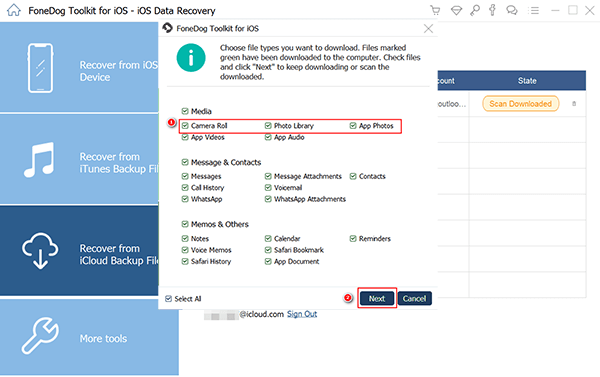
Una volta completata la scansione, puoi visualizzare in anteprima tutte le foto trovate nel backup iCloud. FoneDog iOS Data Recovery ti consente di scegliere selettivamente le foto che desideri recuperare. Basta fare clic sulle foto che desideri recuperare, quindi fare clic "Recuperare" per salvarli sul tuo computer.
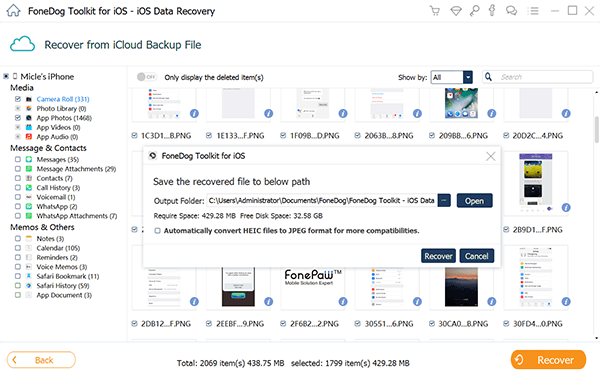
Le foto recuperate verranno salvate sul tuo computer in una cartella specificata. Ora puoi accedere e goderti le tue foto iCloud sul tuo computer, condividerle o trasferirle sul tuo dispositivo iOS, se necessario.
La modalità "Ripristina da backup iCloud" di FoneDog iOS Data Recovery offre un modo comodo e sicuro per scarica le tue foto di iCloud sul computer. Sia che tu abbia eliminato accidentalmente delle foto o che tu abbia bisogno di recuperarle per qualsiasi altro motivo, questo strumento semplifica il processo e ti dà il pieno controllo sui tuoi dati.
Oltre alle foto, FoneDog iOS Data Recovery può anche aiutarti a recuperare altri tipi di dati, come contatti, messaggi, video e altro, rendendolo una soluzione completa per il recupero dei dati iOS. Con la sua interfaccia intuitiva e potenti funzionalità, è una scelta eccellente per accedere e recuperare foto di iCloud e altre informazioni preziose.
Persone anche leggereGuida alla risoluzione dei problemi: correzione dell'aggiornamento delle foto di iCloud bloccatoLe tue foto mancano dalla libreria di foto di iCloud? Ecco la vera soluzione! [2023 aggiornato]
L'accesso alle tue foto iCloud è una competenza essenziale per qualsiasi utente di dispositivi Apple, sia che tu voglia custodire i tuoi cari ricordi, condividere foto con amici e familiari o recuperare dati persi. In questa guida completa, abbiamo esplorato diversi metodi per aiutarti ad accedere facilmente alle tue foto iCloud:
Seguendo questi metodi, puoi scegliere l’approccio più adatto alle tue esigenze e circostanze. Che tu preferisca la semplicità di iCloud.com, debba configurare un nuovo dispositivo o necessiti di funzionalità avanzate di recupero dati, ora hai le conoscenze per accedere alle tue foto iCloud in tutta sicurezza.
Ricorda che le tue foto sono ricordi preziosi ed è essenziale mantenerle al sicuro e accessibili. Esegui regolarmente il backup dei tuoi dispositivi iOS su iCloud per assicurarti di non perdere mai i momenti più importanti.
Poiché la tecnologia continua ad evolversi, rimanere informati ed esperti nella gestione delle proprie risorse digitali, come le foto di iCloud, diventa sempre più vitale. Abbraccia questi metodi e avrai il potere di rivivere, condividere e salvaguardare i tuoi ricordi con facilità. Buona navigazione fotografica!
Scrivi un Commento
Commento
iOS Data Recovery
Ci sono tre modi per recuperare i dati cancellati da un iPhone o iPad.
Scarica Gratis Scarica GratisArticoli Popolari
/
INTERESSANTENOIOSO
/
SEMPLICEDIFFICILE
Grazie! Ecco le tue scelte:
Excellent
Rating: 4.8 / 5 (Basato su 98 rating)